
Yeni bir klavye satın alma söz konusu olduğunda, çeşitli özellik ve tasarımlara sahip geniş bir model yelpazesi sunulur. İhtiyaçlarımıza ve kullanım tercihlerimize bağlı olarak, tam boyutlu klavye veya kompakt klavye arasında seçim yapma seçeneğine sahibiz.
Kompakt klavyelerde genellikle sayısal tuş takımı bulunmadığına dikkat etmek önemlidir; bu, bu özelliği geleneksel klavyelerde kullanmaya alışkın kullanıcılar için önemli bir rahatsızlık olabilir. Bu sınırlama yalnızca masaüstü klavyeleriyle sınırlı değildir, aynı zamanda bazı dizüstü bilgisayarlarda bulunabilir ve bu da birçok kullanıcı için daha fazla hayal kırıklığına neden olur. Çoğu zaman insanlar sayısal tuş takımının değerini, kullanamayacaklarını anlayana kadar tam olarak anlamazlar.
Herkes tam boyutlu bir klavye gerektirmese ve yalnızca birkaç dizüstü bilgisayar yerleşik sayısal tuş takımıyla gelse de, bu sorunu çözmenin ve sayısal tuş takımını kullanmaya devam etmenin basit yöntemleri vardır. En iyi yanı, bu çözümlerin herhangi bir ek finansal yatırım gerektirmemesidir.
Windows'ta sanal klavye nasıl kullanılır?
En son sürümlerin Microsoft işletim sistemi, uygun bir çözüm olarak yerleşik bir sanal klavye sağlar. Bu ekran klavyesine fare işaretçisi kullanılarak kolayca erişilebilir ve çalıştırılabilir, fiziksel tuşlar kullanılamadığında veya erişilemediğinde pratik bir alternatif sunar.
Ekran klavyesine erişmek için Win + Ctrl + O tuş kombinasyonuna basmanız yeterlidir, sanal klavye anında ekranda görünecektir. Aynı tuş kombinasyonu, sanal klavyeyi hem etkinleştirmek hem de devre dışı bırakmak için kullanılabilir. Bu özellik özellikle sayısal tuş takımının gerekli olduğu durumlarda kullanışlıdır ve dokunmatik ekranlı bir cihaz kullanırken daha da kullanışlı hale gelir.
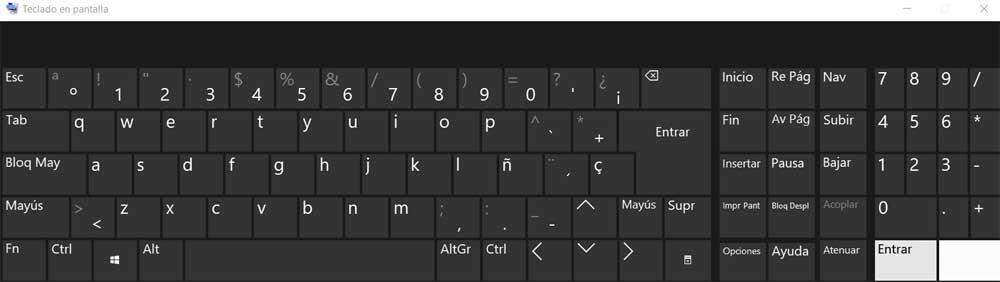
Harici bir program kullanın
İstenen sayısal klavyeyi elde etmenin başka bir seçeneği de Microsoft'un işletim sisteminden bağımsız harici bir yazılım çözümü kullanmaktır. Dikkate değer bir örnek, Numpad emülatörü programı.
Bu program tamamen ücretsizdir ve sistem kaynakları üzerinde minimum etkiye sahiptir. Sayısal tuş takımını kullanırken üretkenliği en üst düzeye çıkarmak için özelleştirilebilen bir sanal klavye sağlar. Çok çeşitli özelleştirilebilir işlevlerle, kullanıcılar uygulamayı kendi özel ihtiyaçlarına göre uyarlayabilir ve özelliklerinden en iyi şekilde yararlanabilir.
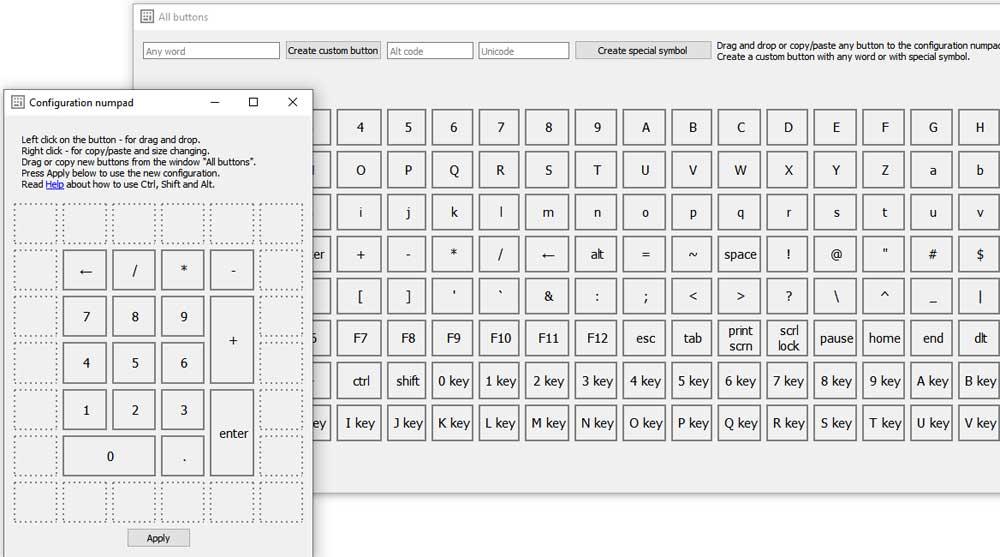
Etkinleştirmek için bu ekipman anahtarını kullanın
Bazı dizüstü bilgisayarların tasarımları gereği fiziksel bir sayısal tuş takımına sahip olmadığına dikkat etmek önemlidir. Ancak bazıları, Num Lock tuşu kullanılarak etkinleştirilebilen gizli bir sayısal tuş takımı ekleyerek geçici bir çözüm sunar. Bu durumda, sayısal tuşlar, normal tuşlardan ayırt edilmeleri için genellikle farklı bir renkle vurgulanır. Bu gibi durumlarda sayısal klavyeyi etkinleştirmek için, Num Lock tuşunu bulmanız ve sayısal tuşlar ve ok tuşlarıyla birlikte Fn veya Alt tuşunu kullanmanız gerekir.
Başlangıçta, bu alternatif yöntemi kullanmaya alışmak biraz zaman alabilir, ancak pratik yaptıkça, giderek daha rahat hale geleceğiz ve işlevselliğini takdir edeceğiz.
harici bir tane satın al
Önceki çözümler ihtiyaçlarınızı karşılamıyorsa, başka bir seçenek de bilgisayarınız için özel olarak tasarlanmış bir sayısal tuş takımı satın almaktır. Sayısal tuş takımı, temel olarak, bilgisayarınıza kabloyla veya kablosuz olarak bağlanabilen ve ihtiyacınız olduğunda sayısal girişe kolayca erişmenizi sağlayan ayrı bir sayısal tuş takımıdır.
Piyasada farklı bütçelere hitap eden ve çeşitli özellikler sunan çok sayıda sayısal tuş takımı seçeneği bulunmaktadır. Fiyatlar değişebilirken, genel olarak sayısal tuş takımları makul fiyatlıdır ve erişilebilirdir.
